
Meeste computers, laptops, 2-in-1 apparaten, tablets en zelfs sommige smartphones draaien op 64-bit-processors. Dit leidt onder andere ook tot een algemene beweging van de softwarewereld naar 64-bit-apps. Aangezien Microsoft een van de grootste softwarebedrijven ter wereld is, is veel van de door hen ontwikkelde software beschikbaar in zowel 32-bits als in 64-bits versies. Maar voor sommige toepassingen van Microsoft is het vinden van de 64-bits versie enigszins "niet intuïtief". Dit is het geval met de 64-bits versie van Microsoft Office 365, die beschikbaar is, je kunt het installeren, maar het is een beetje verborgen voor het zicht. Het is niet erg duidelijk hoe je het op je computer kunt downloaden. Vandaag gaan we u laten zien hoe u erbij kunt komen en we gaan u ook vertellen waarom u misschien met de 64-bits versie van Office wilt gaan in plaats van de standaard 32-bits versie die Microsoft naar zijn website pusht abonnees.
Waarom zou u Office 365 de voorkeur geven in 64-bits?
Een reden is dat u misschien 64-bits Office 365 wilt omdat u er de voorkeur aan geeft om zo up-to-date mogelijk te blijven. Afhankelijk van hoe u uw Office 365-apps wilt gebruiken, werken hun 64-bits versies mogelijk beter dan de 32-bits versies. Dit zijn de belangrijkste redenen waarom je met de 64-bits versie van Office 365 zou moeten gaan:
- U kunt met zeer grote Excel-werkmappen werken. U kunt bijvoorbeeld werken aan Excel-werkmappen die complexe berekeningen hebben, verbinding maken met externe databases of groter zijn dan 2 GB elk.
- U kunt werken met grote PowerPoint-presentaties, met grote afbeeldingen, lange video's met hoge resoluties en / of complexe animaties.
- U kunt werken met grote Word-documenten die niet alleen over tekst gaan. Als ze grote afbeeldingen of grote tabellen hebben, presteert de 64-bits versie van Microsoft Word beter.
Natuurlijk zijn er ook nadelen bij het gebruik van de 64-bits versie van Office 365: als u enkele invoegtoepassingen hebt die zijn ontwikkeld om alleen in de 32-bits versie van Office te werken, zullen ze stoppen met werken in de 64-bits versie . Dit is echter een situatie die vooral voorkomt in bedrijven waar specifieke invoegtoepassingen zijn gemaakt om aan specifieke behoeften te voldoen. Thuisgebruikers of zakelijke gebruikers die geen add-ins gebruiken, mogen dergelijke problemen niet tegenkomen.
Hoe installeer ik Office 365 in 64-bit?
Omdat we het hebben over Office 365, gaan we er nu al van uit dat u een actief abonnementsplan hebt en u kent uw Office.com-inloggegevens. Als dat waar is, ga dan naar Office.com en log in met uw account.

Nadat u bent ingelogd, klikt of tikt u op de link Mijn account .

Klik vervolgens in het gedeelte Installeren op of tik op de knop Installeren .

In het volgende scherm kom je in de verleiding om op de knop Installeren te klikken. Haast je niet! Als u nu op Nu installeren drukt, krijgt u alleen de 32-bits versie van Office 365. Als u de 64-bits versie van Office 365 wilt, klikt of tikt u op de koppeling "Taal en installatieopties" .

Op de pagina "Taal en installatieopties" klikt of tikt u op de link "Extra installatieopties" .
Het staat direct onder de knop Installeren .

Tot slot kunt u onderaan de pagina "Extra installatieopties" de versie van Office 365 kiezen die u wilt installeren. Standaard is dit ingesteld op "Office 32-bit (aanbevolen)" .

Klik op het vervolgkeuzemenu Versie en kies de optie "Office 64-bit" .
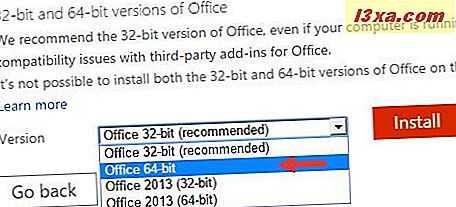
Eindelijk kunt u nu klikken of op de knop Installeren tikken. U wordt gevraagd waar u het 64-bits installatieprogramma voor Office 365 wilt opslaan. Kies een locatie en klik of tik op Opslaan .

Alles wat u hoeft te doen om de 64-bits versie van Office 365 op uw computer te krijgen, is om het installatieprogramma uit te voeren en te wachten totdat het de installatie beëindigt.

Wanneer u klaar bent en wilt controleren of u de 64-bits versie hebt, kunt u een van de apps openen en naar "Bestand -> Account -> Info" gaan .
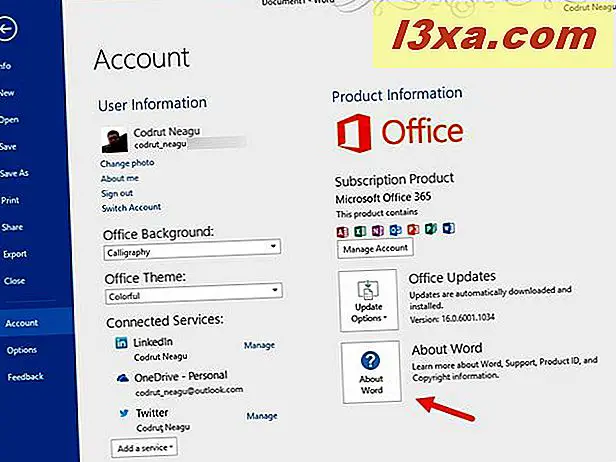
In het venster Info ziet u de versie van de app die u gebruikt. Het Info- venster zou iets moeten zeggen als "Microsoft Word [...] 64-bit" .

Conclusie
Het downloaden en installeren van de 64-bits versie van Office 365-apps is niet ingewikkeld, maar de koppelingen ernaar zijn niet zichtbaar. Maar met een beetje aandacht moet je snel krijgen wat je wilt. Nu u weet hoe u het kunt krijgen, gebruikt u Office 365 dan in 64-bits? Of blijf je bij de 32-bit-versie? Deel uw mening met behulp van het opmerkingenformulier hieronder.



